表格技巧:怎么按照相同分类进行重新编号序号?
1、第一步,我们在网上找到Excel插件方方格子,下载安装。安装非常简单,使用免费,几乎不占用空间。安装前记得关闭office软件。

2、第二步,重新打开Excel,如果菜单栏中出现“方方格子”,说明安装成功可以正常使用。

3、第三步,打开需要处理的数据表格,依次单击“方方格子”——“数值”——“自动编号”。

4、第四步,选择“分类累加”选项卡,在数据区域输入用于分类的单元格区域;在编号区域输入保存编号的单元格区域。


5、第五步,勾选“1,2,3,1,2,3……一样的值进行累加编号”,最后确定,这样整个编号就完成了。

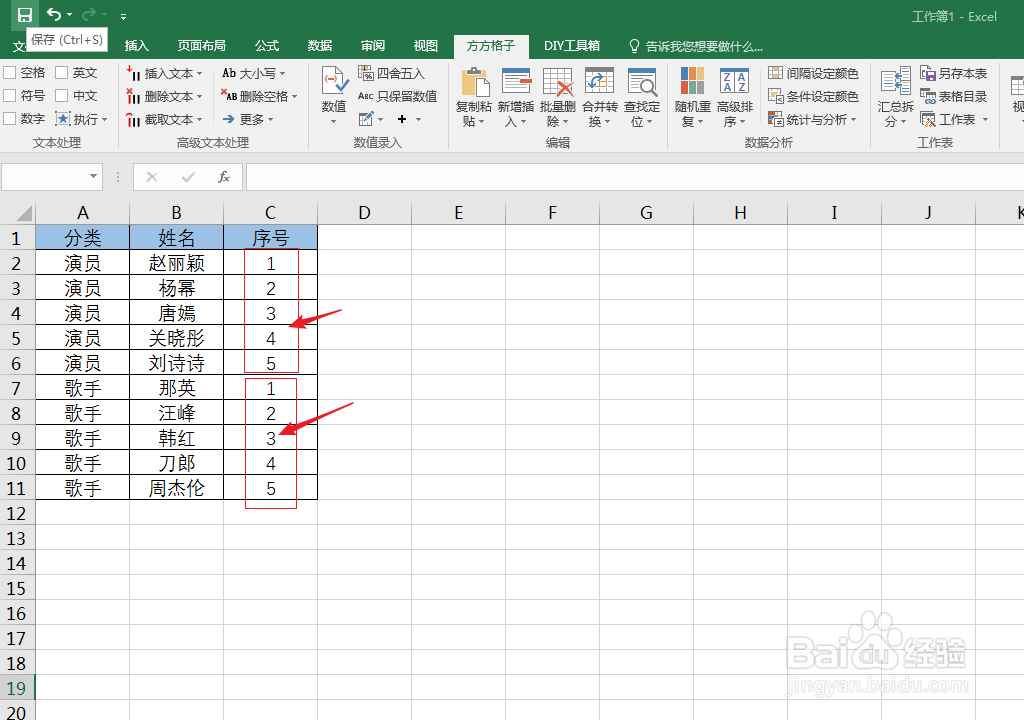
1、第一步,我们在网上找到Excel插件方方格子,下载安装。安装非常简单,使用免费,几乎不占用空间。安装前记得关闭office软件。
第二步,重新打开Excel,如果菜单栏中出现“方方格子”,说明安装成功可以正常使用。
第三步,打开需要处理的数据表格,依次单击“方方格子”——“数值”——“自动编号”。
第四步,选择“分类累加”选项卡,在数据区域输入用于分类的单元格区域;在编号区域输入保存编号的单元格区域。
第五步,勾选“1,2,3,1,2,3……一样的值进行累加编号”,最后确定,这样整个编号就完成了。
声明:本网站引用、摘录或转载内容仅供网站访问者交流或参考,不代表本站立场,如存在版权或非法内容,请联系站长删除,联系邮箱:site.kefu@qq.com。
阅读量:132
阅读量:22
阅读量:51
阅读量:66
阅读量:142